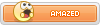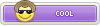ম্যাকে স্ক্রিনশট নেয়ার জন্য কীবোর্ড এর এমন কিছু শর্টকাট আছে যা ব্যবহারকারীদের অনেকেরই জানা নেই। আজ আমরা সে ধরনেরই কিছু শর্টকাট নিয়ে আলোচনা করব।
১। সম্পূর্ণ স্ক্রিনের স্ক্রিনশট নেয়ার জন্য প্রেস করুন Command (⌘) + Shift + 3
২। স্ক্রিন এর কিছু অংশের স্ক্রিনশট নেয়ার জন্য
- প্রেস করুন Command (⌘) + Shift + 4
- এরপর দেখবেন আপনার মাউস কার্সরটি ক্রসহেয়ার পয়েন্ট এর মত হবে এখন যে অংশের ছবি আপনি তুলতে চান সেখানে কার্সর নিয়ে যান।
- মাউস ক্লিক করে দরকারি জায়গাটুকু পর্যন্ত ড্র্যাগ করে সিলেক্ট করে ছেড়ে দিন।
- স্পেস বার ধরে রেখে আপনি স্ক্রিনশটটি মুভ করতে পারবেন।
- শিফট-কি ধরে রেখে ক্রসহেয়ার পয়েন্টটির আকার যেকোনো এক পাশে পরিবর্তন করা যাবে।
- অপশন-কি ধরে রেখে স্ক্রিনশটটি সবদিকে সমান পরিমাণ কমানো বা বাড়ানো যাবে।
- এস্কেপ-কি চাপলে স্ক্রিনশট নেয়া বন্ধ হবে এবং ক্রসহেয়ার পয়েন্টারটি চলে যাবে।
৪। উইন্ডোর স্ক্রিনশট নেয়া
- প্রথমে Command (⌘) + Shift + 4 প্রেস করুন ।
- এখন স্পেস-কি চাপুন। দেখবেন ক্রসহেয়ার পয়েন্টারটি একটি ক্যামেরা পয়েন্টারের আকার ধারন করবে।
- এখন আপনি যেখানে স্ক্রিনশট নিতে চান সেখানে ক্যামেরা পয়েন্টার নিয়ে ক্লিক করুন।
উইন্ডোজ কম্পিউটারে স্ক্রিনশট নিতে চাইলে কি-বোর্ডের PrtScSysRq বাটন প্রেস করুন। এরপর স্টার্ট মেন্যুতে ক্লিক করে অল-প্রোগ্রামস থেকে অ্যাক্সেসরিসে ক্লিক করুন। সেখান থেকে পেইন্ট প্রোগ্রামে ক্লিক করুন। পেইন্ট ওপেন হলে Ctrl + V প্রেস করুন। আপনার স্ক্রিনশটটি এখানে পেস্ট হবে। আপনি চাইলে পেইন্ট থেকে ক্রপ অপশন (উপরের দিকে বামপাশে) ব্যবহার করে নির্দিষ্ট স্থানের ছবি (অংশ) সেইভ করতে পারেন।
সবশেষে Ctrl + S প্রেস করে স্ক্রিনশটটি সেইভ করুন।